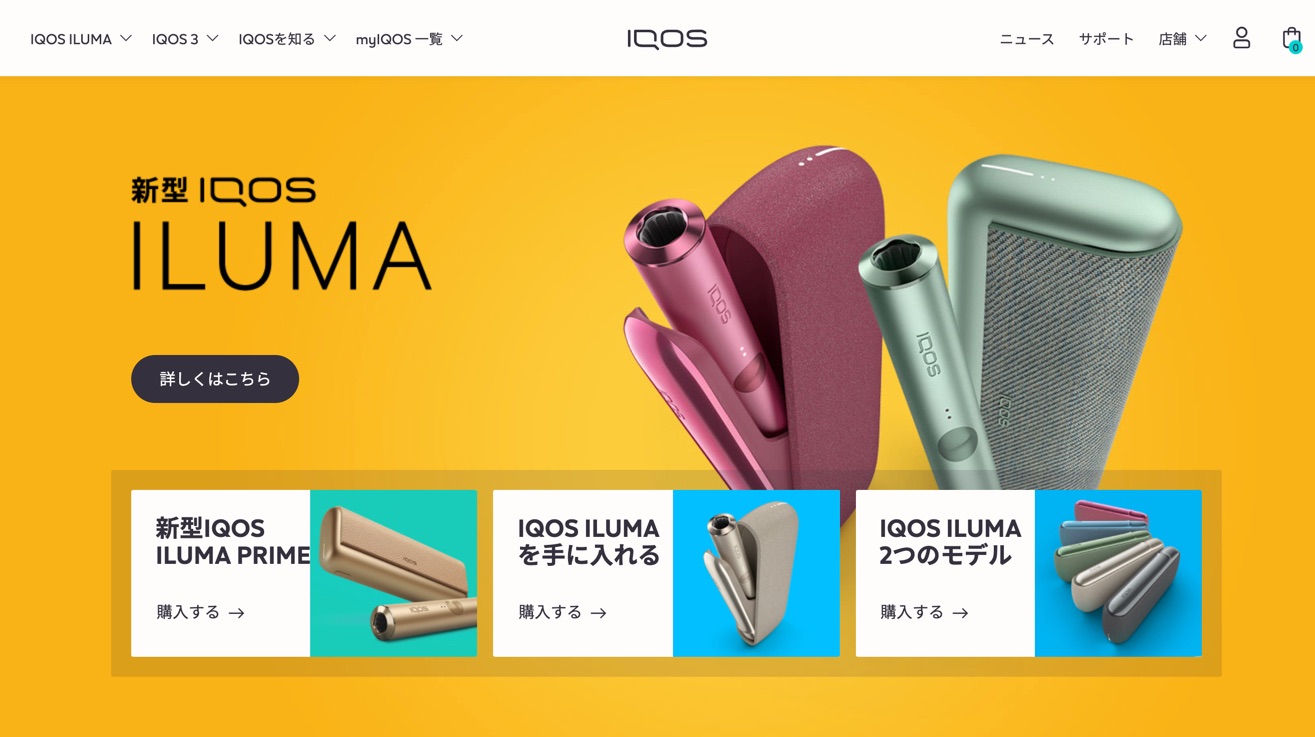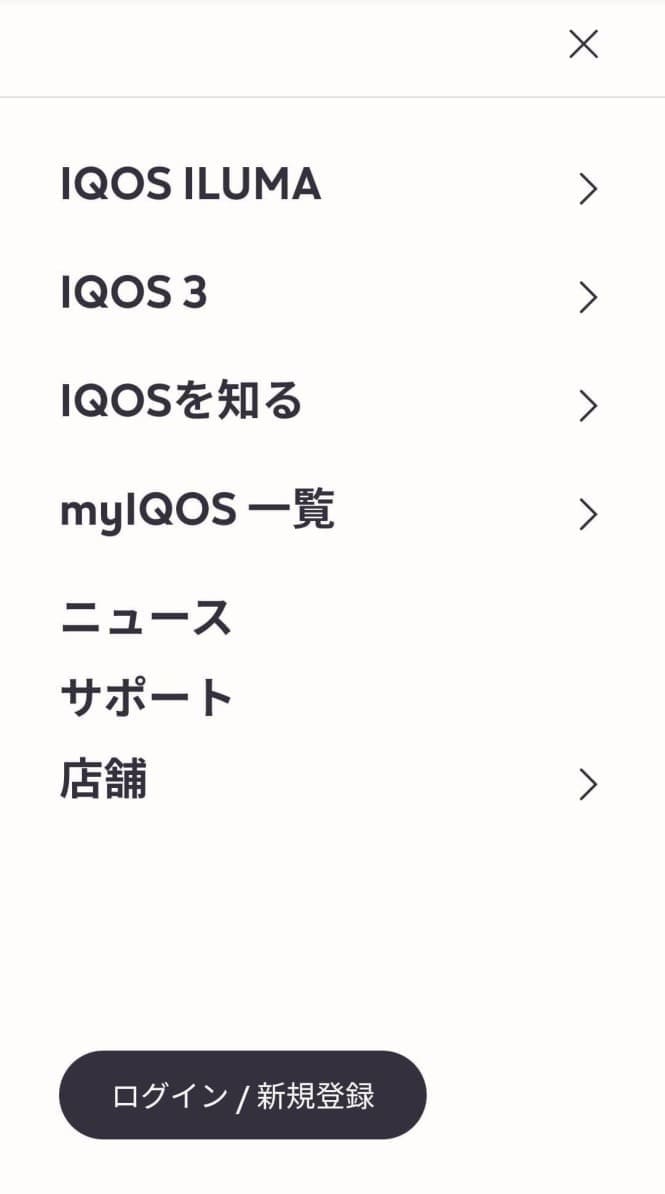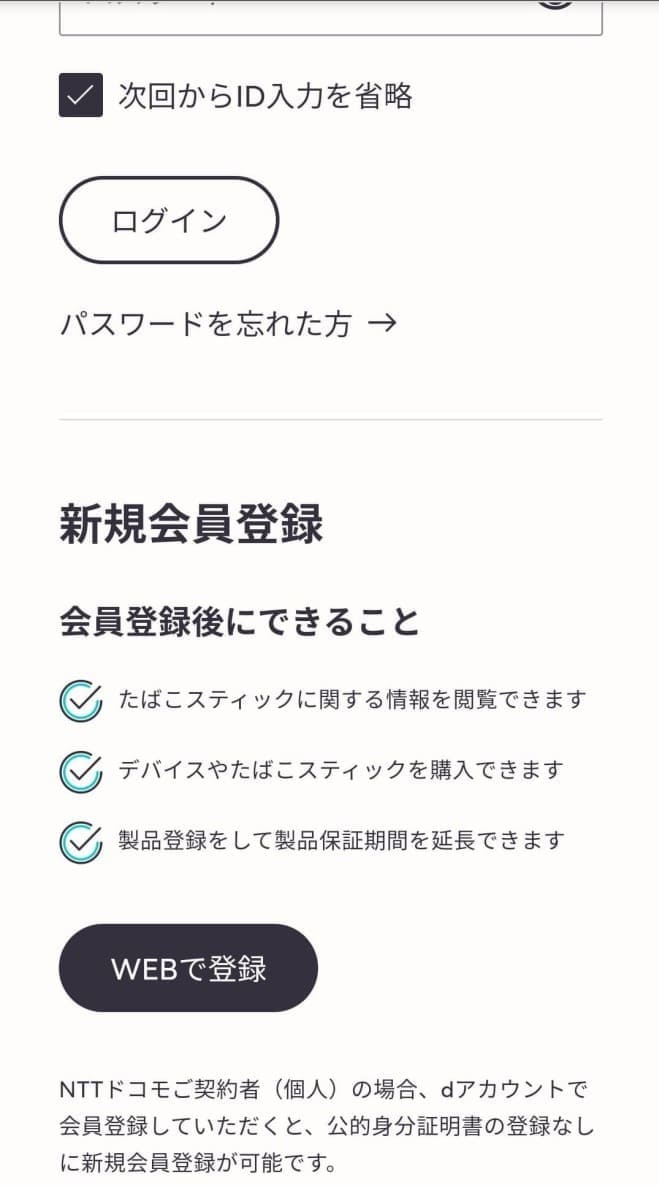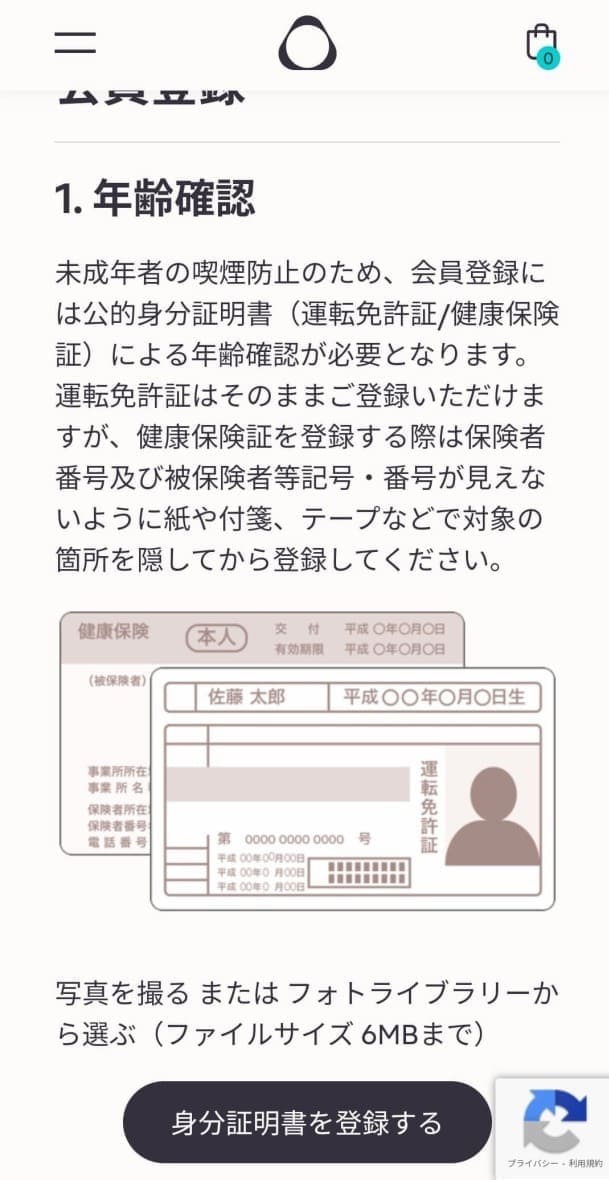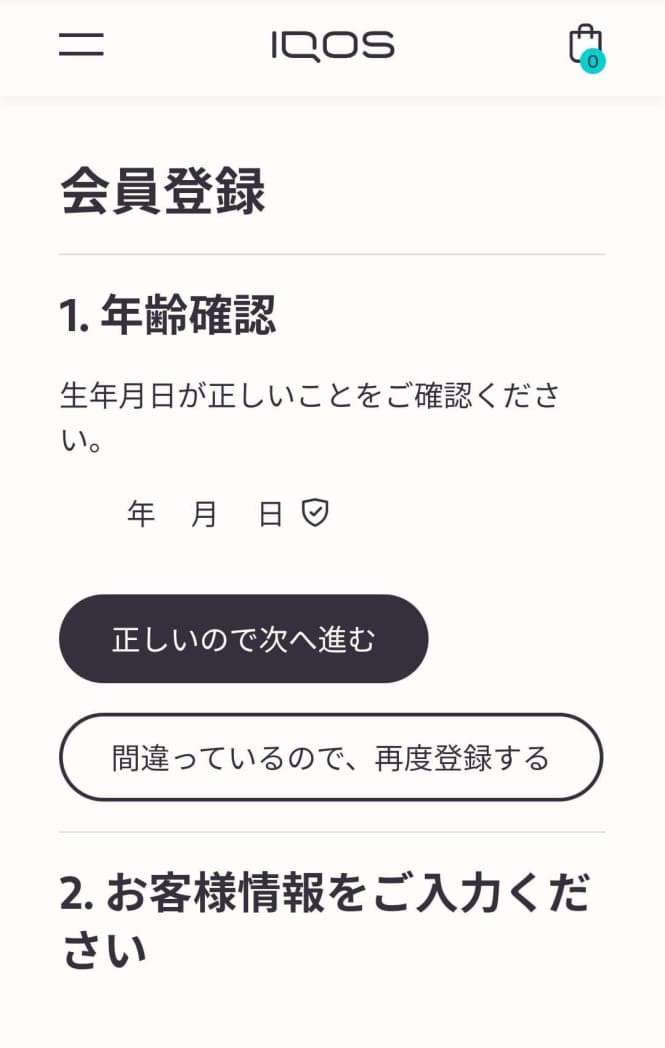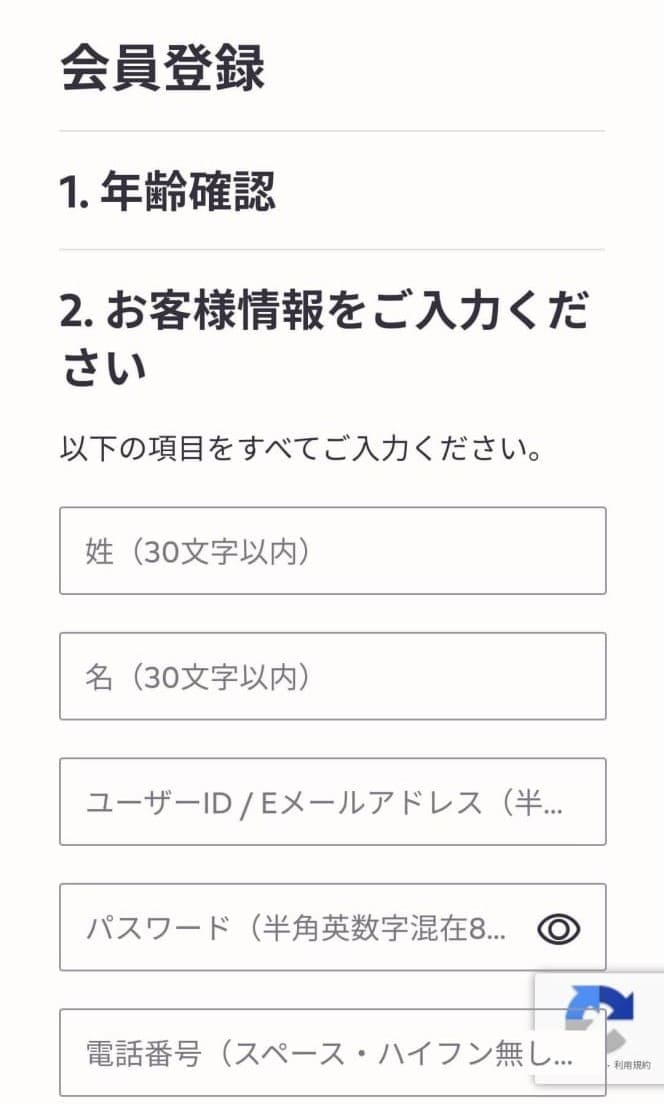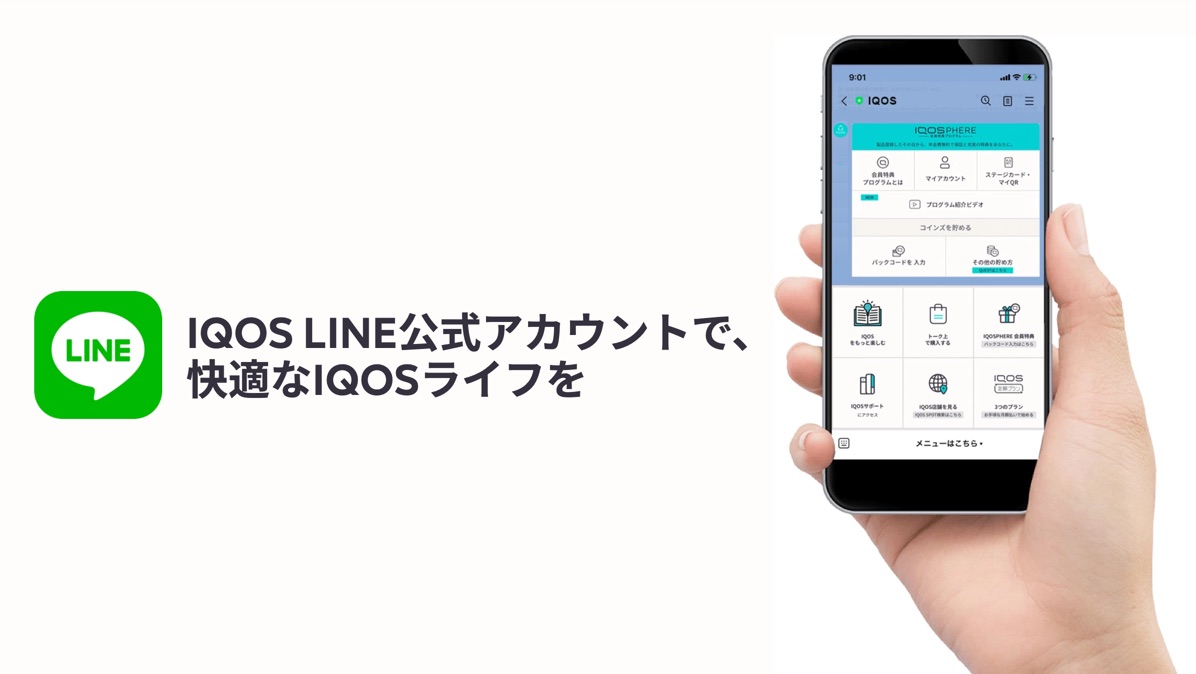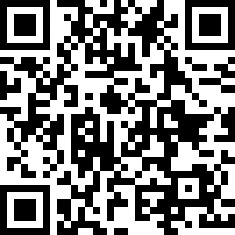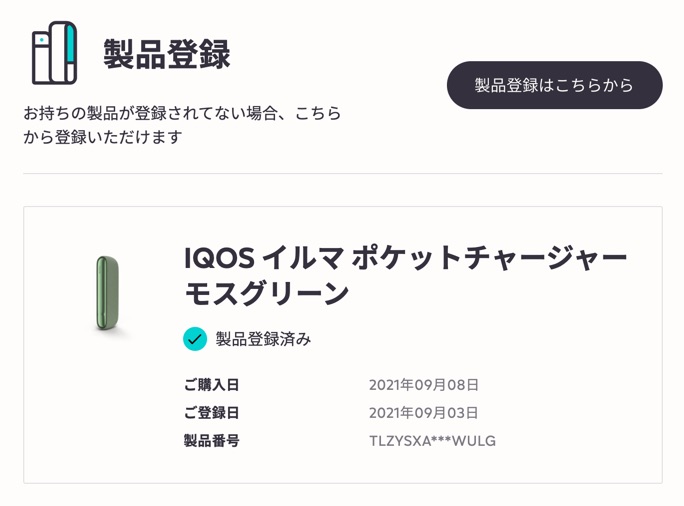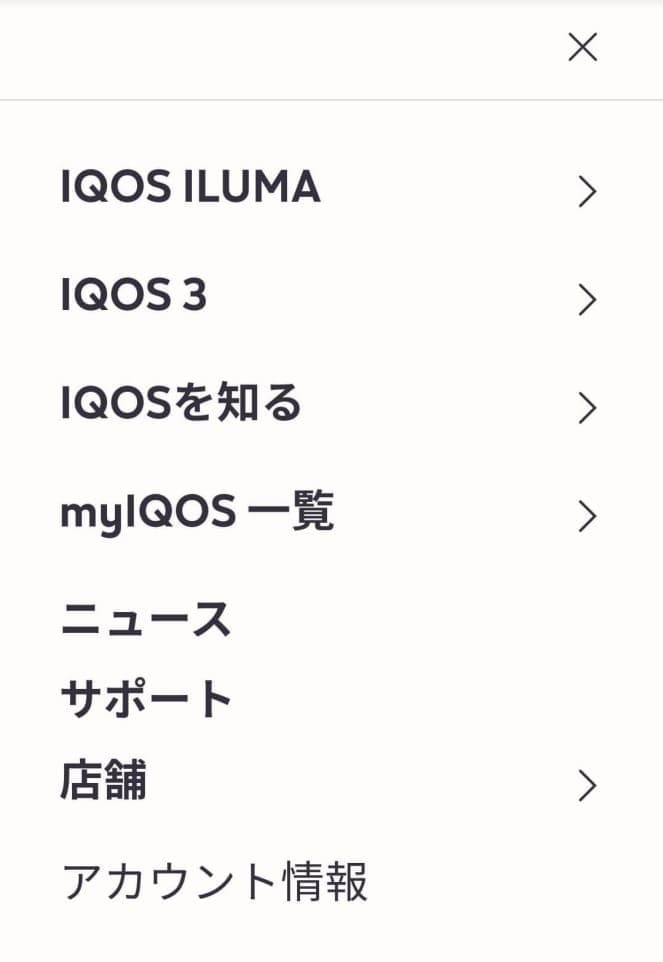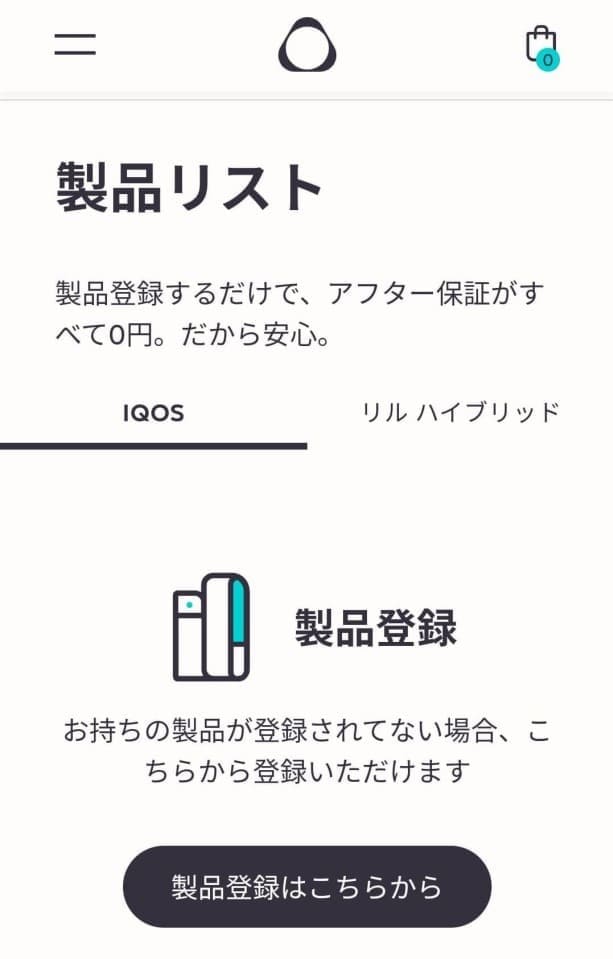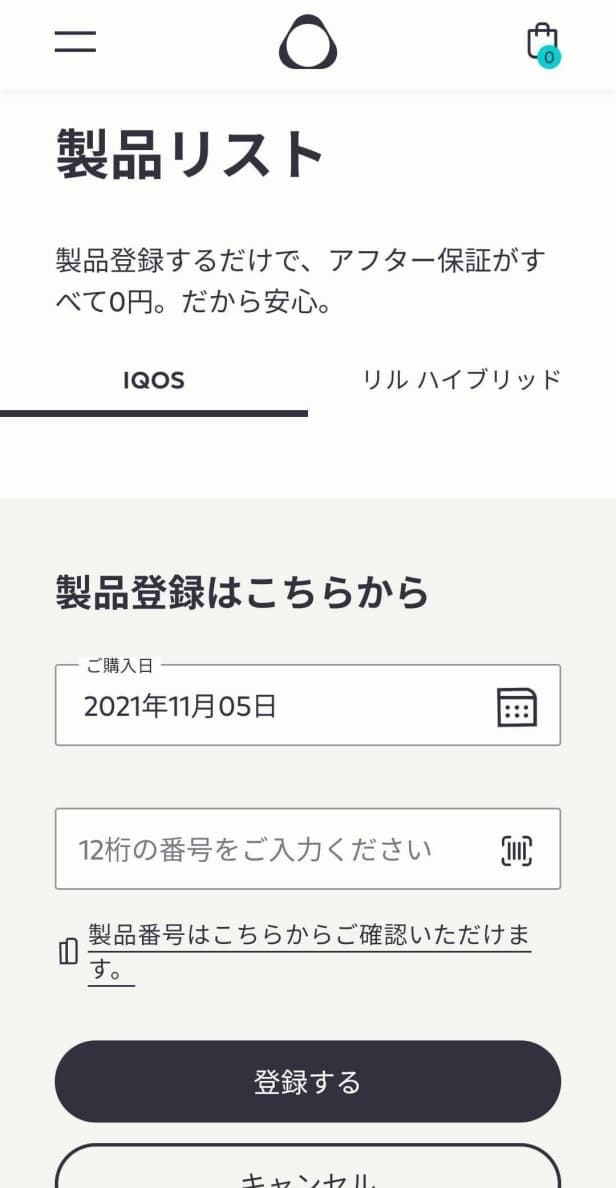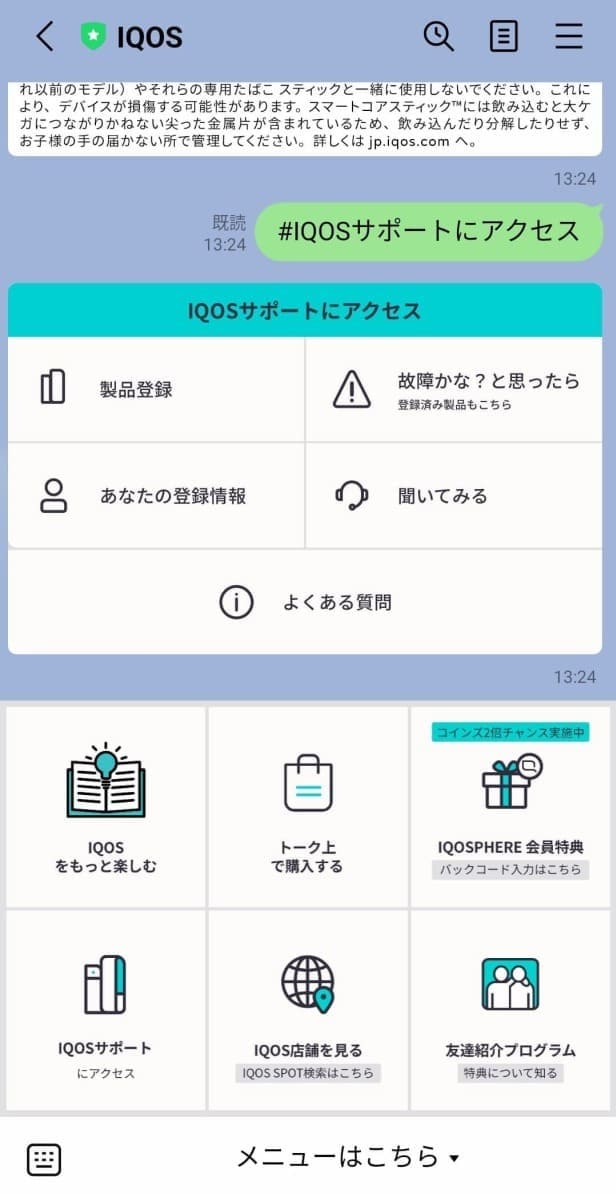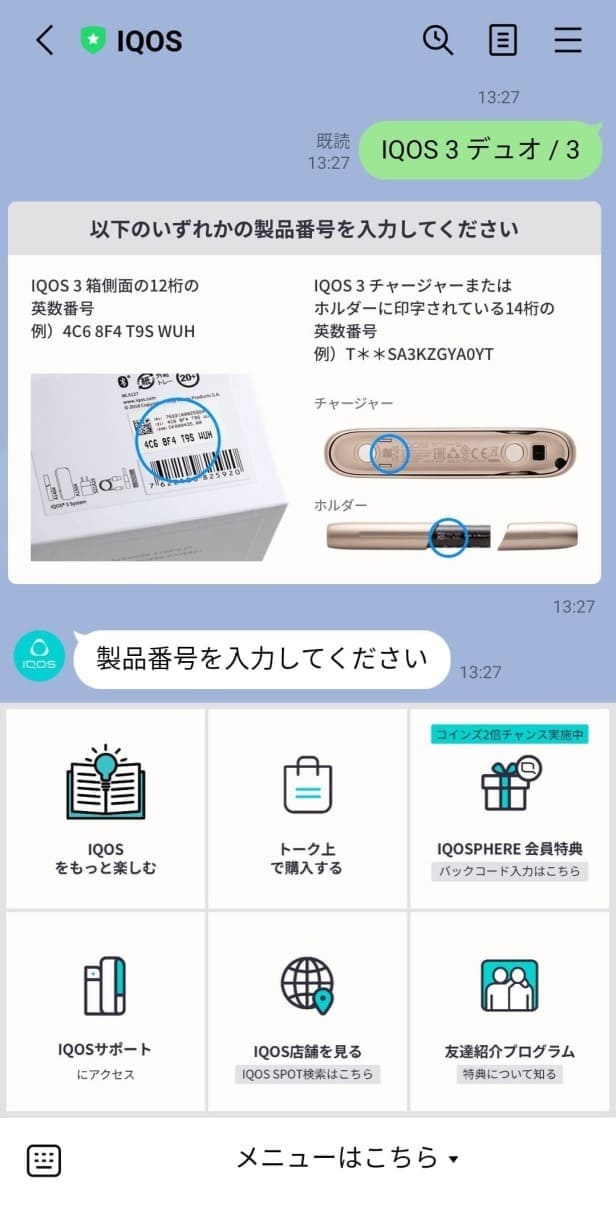アイコスユーザーなら絶対にやっておきたいのが「会員登録」ですよね。
アイコスの会員登録をすることで、デバイス保証が無料で受けられるほか、自分の過失でアイコスを壊してしまっても1回は無償で交換してもらえます。新しくて高価な「IQOS ILUMA i」を買った際には、IQOSの会員登録や製品登録はもはや必須といえるでしょう。
そこで今回は、アイコスの会員登録する全手順2024年版を画像付きで詳しく解説!
公式サイトから会員登録する方法だけでなく、LINEから会員登録する方法も紹介しているので、自分に合った登録方法をチョイスしてください。
アイコスイルマアイ専用フレーバー|新陳代謝を繰り返し全38種類へ

アイコス最新加熱式たばこ「IQOS イルマ i(アイ) 」が3月に新発売し、今では全国のコンビニでも販売が開始していますね。
アイコスイルマ/イルマアイ専用フレーバーから続々と新フレーバーが登場し、ますます豊富なラインナップで私たちを楽しませてくれています。
7月31日から発売が開始されている「センティア ジューシー レッド」。
アイコスさんでは早速レビューしておりますので、味わいやニオイが気になる方は是非チェックしてみてください。

また、テリア銘柄からも8月28日より新フレーバーが2銘柄同時発売となっています。
今回発売されるのはカプセル付レギュラーということで、カプセル付では初のレギュラーテイストとなりますね。
カプセル付と言えば、「テリアオアシスパール」や「テリアサンパール」など根強い人気があり、今回の新フレーバーも注目大です!!

新フレーバーが続々と登場する一方で、終売となったブランドがあるのをご存じでしょうか。

アイコス史上最安値480円で地域限定発売されていた「AXIA(アクシア)」ですが、全国発売前に販売終了となってしまいました。
試験的に販売していた地域(北海道・福岡)での売れ行きが思ったより良くなかったことが原因で今回の判断に至ったとのことですが、ワンコイン以下の銘柄がなくなってしまうのは悲しいですね。

アイコスの会員登録をすべき理由

アイコスの会員登録、やったほうがいい理由は以下の5つです。
- 製品登録でIQOSケアプラスが1年に延長される
- 製品登録すると「IQOSPHERE」に参加できるため、豪華商品やイベントに応募可能になる
- 会員登録をすることで、アイコスの公式サイトでお買い物ができる
なんといっても、保証期間が延びることは最大のメリットといえます。
景品がもらえるかもしれないアイコスフィアについては以下で詳しく紹介していますので、ぜひこちらもチェックしてみてくださいね。

早速、以下でアイコスの会員登録方法について紹介していきます。
公式サイトからアイコスの会員登録をする方法
ここからは、公式サイトからアイコスの会員登録を完了させる手順を解説します。
手順は以下の3ステップです。
- スマホから新規登録ページにアクセス
- 身分証の写真をアップロード
- 個人情報を入力して完了!
3分ほどで簡単に会員登録できるので、一緒に手順を確認していきましょう。
スマホから新規登録ページにアクセス
アイコスの会員登録はスマホ・パソコンのどちらからでもできますが、このあと身分証を撮影してアップロードする必要があるため、カメラを搭載したスマホから行うほうが手軽です。
スマホからアイコスの公式サイトにアクセスしたら、左上にある二本線マークからメニューを表示しましょう。
メニュー画面下部の「ログイン/新規登録」をタップすると、ログインするか会員登録するかを問う画面が表示されるので「新規会員登録」の「WEBで登録」を選択します。
身分証の写真をアップロード
アイコスでは会員登録の際、年齢確認のために身分証の写真を送信する必要があります。
公的身分証明書として認められているのは「運転免許証」または「健康保険証」です。
「身分証明書を登録する」をタップすると、カメラで撮影するのか既にある画像を使うのかが選択できますが、今回はカメラで撮影する方法を紹介します。
「カメラ」や「写真を撮る」をタップすると自動的にカメラが起動するので、身分証全体が鮮明に写るように撮影し、右下のチェックマークをタップしましょう。
身分証をアップロードすると自動的に生年月日が読み込まれ、年齢確認の画面に移動します。
読み込まれた生年月日が正しいことを確認したら「正しいので次へ進む」をタップしてください。
個人情報を入力して完了!
個人情報入力の画面に移動するので、案内にそって以下7項目を順番に入力していきましょう。
- 名前
- メールアドレス
- パスワード
- 電話番号
- お住まいの都道府県
- 性別
- 既にアイコスを所持しているか
メールアドレスとパスワードは、今後ログインする際に必要となるので忘れないようにしてくださいね。
全ての情報を入力後「利用規約に同意して次へ」を選択すると、最終確認画面へ移動します。
入力内容を確認して送信すれば、アイコス公式サイトを使った会員登録は完了です。
LINEからアイコスの会員登録をする方法
普段使っているLINEアプリから、アイコスの会員登録を完了させることも可能です。
LINEから会員登録をする際の手順は以下のとおり。
- 公式アカウントを友だち追加し会員登録を選択
- 身分証の写真をアップロード
- 個人情報を入力して登録完了!
基本的な流れは公式サイトから会員登録する手順とあまり変わらず簡単です。
一緒に登録手順を確認していきましょう!
公式アカウントを友だち追加し会員登録を選択
LINEを使って会員登録するため、まずはアイコスのLINE公式アカウントを友だちに追加しましょう。
上記のQRコードを読み取ると、IQOS LINE公式アカウントを自身のLINE友達に追加することができます。
友だち追加するとトーク画面が開き、会員登録するかログインするかが選択できるので「会員登録」を選択します。
身分証の写真をアップロード
「会員登録」を選択すると身分証の写真のアップロードを促すメッセージが届きます。
「撮影する」をタップしカメラを起動したら、運転免許証または健康保険証の写真を撮影、送信してください。
個人情報を入力して登録完了!
身分証のアップロードが完了すると個人情報の入力画面に移動するので、順番に入力していきましょう。
電話番号とメールアドレスをあらかじめLINEに登録している場合は、上部に表示される「LINEに登録した情報を使う」をタップすることでそれら2項目の入力を省略できます。
個人情報の入力を終えたら「次へ進む」をタップし、内容を確認して送信すればLINEを使った会員登録は完了です。
その他のアイコス会員登録方法
公式サイト・LINEの他にも以下の方法でアイコス会員登録が可能です。
- 商品受取時に配達員が年齢確認する
- dアカウントでログインする
- IQOS公式店舗で会員登録する
IQOSオンラインストアで初めてお買い物をする際の会員登録なら、商品受取時に配達員が行う年齢確認による会員登録が便利!
サイトでの身分証明書のアップロード不要で、スムーズに会員登録・初回購入が可能です。身分証明書は、購入した製品を配達する配達員が確認してくれます。
また、NTTドコモご契約者(個人)の方は、dアカウントを利用して、公的身分証明書のアップロードなしで新規会員登録も可能。
自宅でのアイコス会員登録が難しい、という方はIQOSストア・IQOSショップ・IQOSコーナー(ドン・キホーテ系列一部店舗内)・IQOSサービスステーションなどで専門スタッフが会員登録をサポートしてくれます。
お近くに店舗のある方はぜひ行ってみてください!
アイコスの会員登録後は製品登録も忘れずに!
アイコス購入直後でまだ製品登録が完了していない場合は、会員登録後に製品登録も行っておきましょう。(アイコスストアで購入した人は、アイコス側で製品登録をしてもらえます!)
ここからは、公式サイト・LINEを使って製品登録する手順を紹介します。
公式サイトから製品登録する方法
アイコス公式サイトにログインしたら、メニュー画面から「アカウント情報」を選択しマイページに入ります。
マイページ内の「デバイス」をタップすると「製品登録はこちら」という文言が表示されるので選択しましょう。
購入日と製品番号を入力する画面へ移動するので、入力して「登録する」をタップすれば、公式サイトを使った製品登録は完了です。
LINEから製品登録する方法
LINEのアイコス公式アカウントのトーク画面に入ったら、メニューから「IQOSサポート」を選択し「製品登録」をタップします。
「サクッと簡単!今すぐ製品登録」をタップし、購入デバイスを選択、購入日と製品番号をトーク上で送信すれば、LINEを使った製品登録は完了です。
アイコスの会員登録はとってもカンタン!

アイコスの会員登録方法を紹介しましたが、どれを選んでも登録は簡単で、すぐに登録完了まで進めます。
大体3分ほどで登録できるので、未登録の人はぜひ会員登録してくださいね!アイコスの会員になることで、限定商品に応募できたり、豪華な景品が当たることも。
また万が一、アイコスの会員登録がうまくいかない時は、近くのアイコスストアに行ってみてください。専門のスタッフが優しくサポートしてくれますよ。
アイコスストアでは、会員限定で楽しむことができる「IQOS Signature Café(アイコス シグネチャー カフェ)」もあります。アイコスと一緒におしゃれなドリンクを楽しめますので、ぜひ近くに行った際には利用してみてください。
アイコスへの会員登録をサクッと済ませて、アイコスライフの安全性をさらに向上させましょう。
また、製品登録したらBluetoothでのデバイス操作も可能になります。アイコスライフをもっとリッチにするBluetooth接続機能は絶対試しておくべきです。詳しい利用方法は以下の記事にまとめていますので、是非参考にしてくださいね。